
Varje gång du surfar på internet lämnar webbplatser sina spår på din dator, inklusive cookies Vad är en kaka och vad ska den göra med min integritet? [MakeUseOf Förklarar] Vad är en kaka och vad ska den göra med min integritet? [MakeUseOf Förklarar] De flesta vet att det finns kakor spridda över hela Internet, redo och villiga att ätas upp av den som kan hitta dem först. Vänta, va? Det kan inte vara rätt. Ja, det finns cookies ... Läs mer, cachade bilder, en historia av besökta webbplatser och sökningar, webbplatsinställningar och mer.
Dessa data avslöjar dina surfvanor. Om din integritet är kära för dig kanske du vill ta bort dem. I den här artikeln sammanfattas olika sätt att automatiskt rensa hela din webbläsarhistorik, varje gång du avslutar webbläsaren.
Google Chrome
För att snabbt starta Chrome-menyn Clear Browsing Data, tryck CTRL + SHIFT + DEL . Välj de objekt du vill rensa och ställ in en tidsram längst upp. Klicka på Rensa webbläsningsdataknappen för att exekvera.
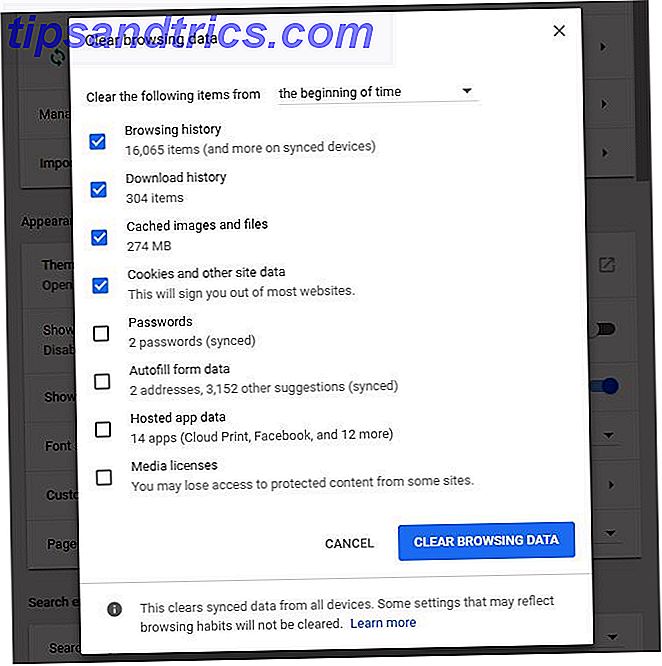
Den långa vägen till Chrome: s integritetsinställningar är att klicka på de tre vertikala prickarna högst upp i webbläsaren och välj sedan Inställningar från menyn. I fönstret Inställningar bläddrar du ned och klickar på Avancerat . Under Sekretess och säkerhet klickar du på Rensa webbläsningsdata . Detta öppnar menyn som visas ovan.
Innehållsinställningar, alternativet som hittades strax över Rensa webbläsningsdata, kan du rensa cookies Vad är Supercookies och varför är de farliga? Vad är Supercookies, och varför är de farliga? Verizon har böts för att spåra kunder med en unik identifieringsrubrik (UIDH), även känd som en "supercookie". Men vad är en supercookie? Och varför är det värre än en vanlig kaka? Läs mer när du slutar din webbläsare eller du kan ta bort cookies individuellt.
Klicka på Cookies och flytta reglaget bredvid Spara endast lokala data tills du avslutar din webbläsare i På- läge (blå). Om du vill ta bort webbläsningsdata en efter en, bläddrar du i listan All cookies och webbplatsdata längst ner i den menyn och trycker på papperskorgen för att ta bort respektive data. Du kan också rensa enskilda cookies vid utträde. Ange bara de respektive platserna under Rensa vid avsluta .
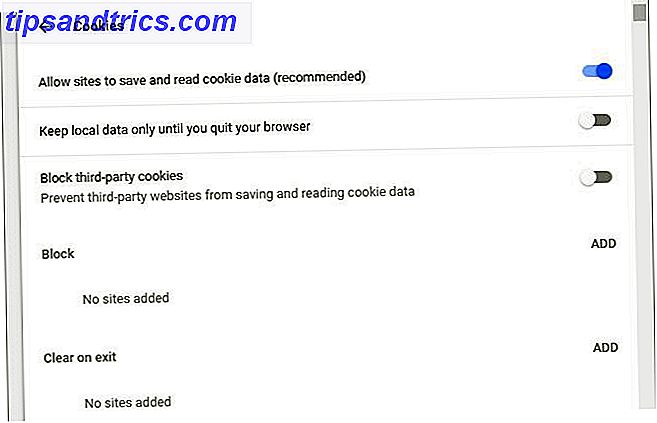
Att rensa Chrome-cacheminnet 3 Dolda strömbrytare som rensar Chrome-cacheminnet omedelbart 3 Dolda strömbrytare som rensar Chrome-cacheminnet För att optimera webbläsarens prestanda ska du regelbundet rensa cacheminnet. Här är tre dolda växlar som låter dig göra det utan att avbryta ditt arbetsflöde. Läs mer, du kan använda Clear Browsing Data som beskrivs ovan, eller du kan använda flera dolda växlar som uppdaterar cacheminnet för webbplatsen du tittar på.
För att hantera din webbläsarhistorik i Chrome kan du också använda en tredjepartsutvidgning som Click & Clean, som vi anser vara en av de bästa Chrome-tilläggen. De bästa Chrome-tilläggen De bästa Chrome-tilläggen En lista med bara de bästa tilläggen för Google Chrome, inklusive förslag från våra läsare. Läs mer .
Mozilla Firefox
För att manuellt rensa webbläsarhistoriken i Firefox klickar du på snabbtangenten CTRL + SHIFT + DEL . Det här är ett snabbt sätt att starta dialogrutan Clear Recent History .
Klicka på pilen bredvid Detaljer om de inte redan är utökade. Välj vilken historikdata du vill radera. Om du använder tidsintervallet för att radera rullgardinsmenyn högst kan du selektivt ta bort nya data. När du är klar klickar du på Rensa nu .
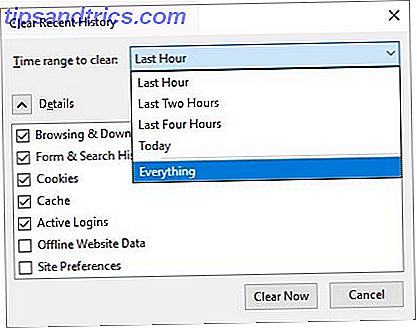
För att rensa din webbläsarhistorik varje gång du avslutar Firefox, klicka på hamburgerikonen längst upp till höger för att öppna Firefox-menyn. Välj Alternativ, gå till Sekretess, och under Historia väljer du antingen Aldrig minnas historia eller Använd anpassade inställningar för historik . Om du går med den senare kan du välja att Radera historik när Firefox stängs .
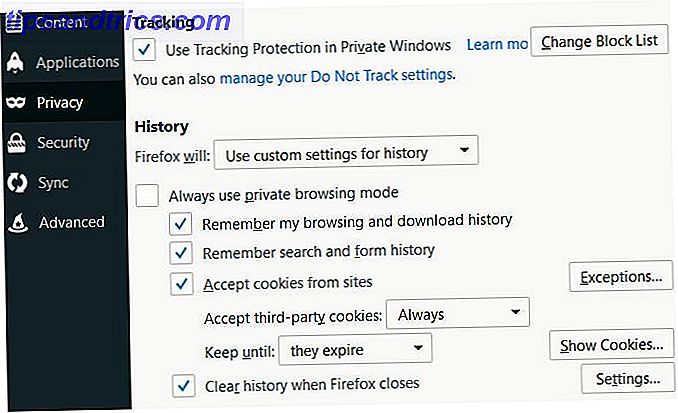
Du kan ytterligare anpassa vilken data du vill att Firefox ska rensa när det stängs genom att klicka på Inställningar bredvid respektive alternativ.
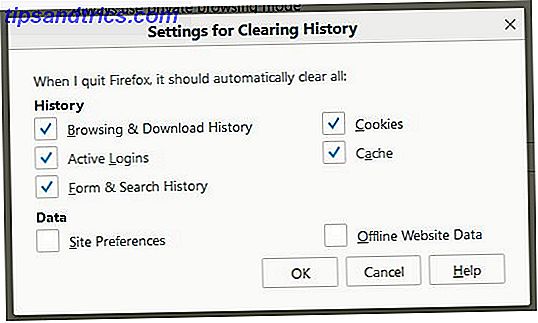
Om du vill blockera webbplatser från att spåra dig genom att använda Cookies kan du använda en tredjepartsutvidgning som Privacy Badger, som vi har valt som en av de bästa Firefox-tilläggen. De bästa Firefox-tilläggen. De bästa Firefox-tilläggen Firefox är kända för dess förlängningar. Men vilka tillägg är mest användbara? Här är de som vi tycker är bäst, vad de gör, och var du kan hitta dem. Läs mer .
Microsoft Edge
För att hantera din webbhistorik i Edge, tryck CTRL + SHIFT + DEL . Som du borde ha lagt märke till nu är det en vanlig tangentbordsgenväg som alla vanliga webbläsare använder. I kant, lanserar den Clear sidbar Browsing data .
Den långa vägen till det här sidofältet är genom Inställningar och mer (de tre vertikala prickarna i övre högra) -menyn. Välj Inställningar och under Rensa webbläsningsdata tryck på knappen Välj vad som ska raderas .
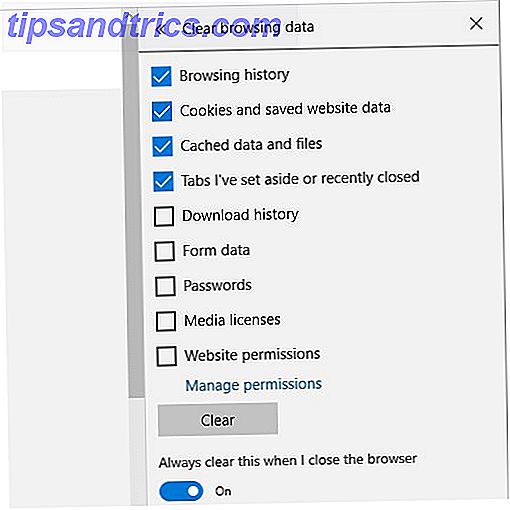
Välj de data du vill rensa och tryck på Rensa för att exekvera. För att alltid rensa det här när jag stänger webbläsaren flyttar du reglaget under respektive alternativ till På- läget och det tar bort alla data. Så här rensar du webbläsarhistoriken och helt återställer Microsoft Edge. Så här rensar du webbläsarhistoriken och helt återställer Microsoft Edge. Hur lätt är det? det för att rensa hela din webbläsarhistorik och återställa webbläsaren till ett "rent" -läge på Microsoft Edge? Vi tar dig igenom det, steg för steg. Läs mer valda ovan.
Om du vill behålla dina cookies och cachade filer och bara vill ta bort webbläsarens historik kan du också gå igenom fliken Historik. Tryck på nav-ikonen till höger om URL-fältet och i sidfältmenyn som öppnas, växla till Historik genom att klicka på klockikonet . Här får du se ett alternativ för Rensa historik .
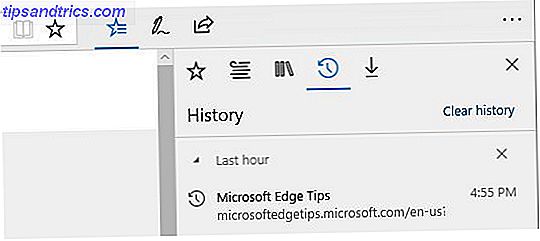
Internet Explorer 11
Som med alla tidigare webbläsare är tangentbordsgenväggen för att ta bort webbhistorik i Internet Explorer (IE) CTRL + SHIFT + DEL . Medan IE inte tillåter dig att radera bara de senaste uppgifterna, erbjuder det ett annat innovativt alternativ: Behåll Favoritwebbplatsdata . Dessutom ger det faktiskt en klar förklaring av vad varje alternativ betyder.
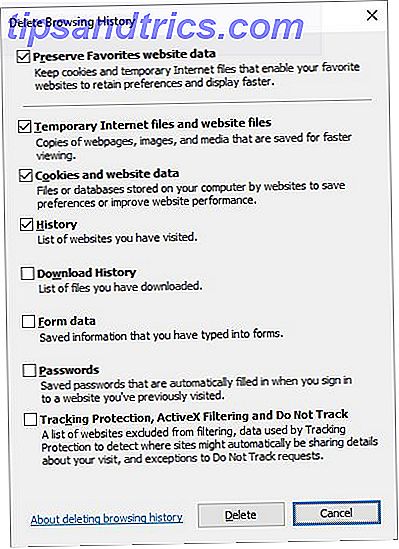
För att ställa in automatisk radering av din webbläsningsdata i IE, klicka på verktygsikonen längst upp till höger (eller tryck ALT + X ) och välj Internetalternativ . På fliken Allmänt under rubriken Bläddringshistorik, markera alternativet Radera surfhistorik vid avsluta . Klicka på Radera ... för att öppna fönstret ovan och anpassa vad som ska raderas.
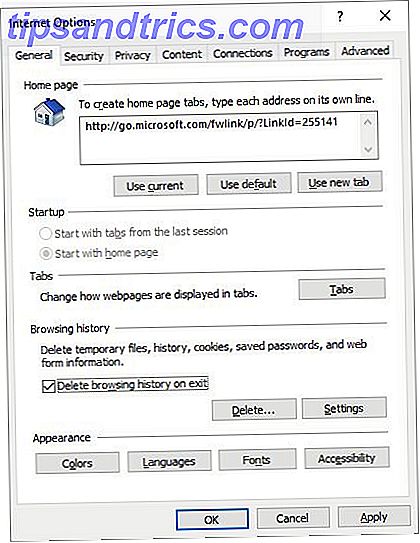
Du kan gå ännu längre genom att växla till fliken Avancerat, rulla ner till Säkerhet och välja mappen Tomma tillfälliga Internetfiler när webbläsaren är stängd.
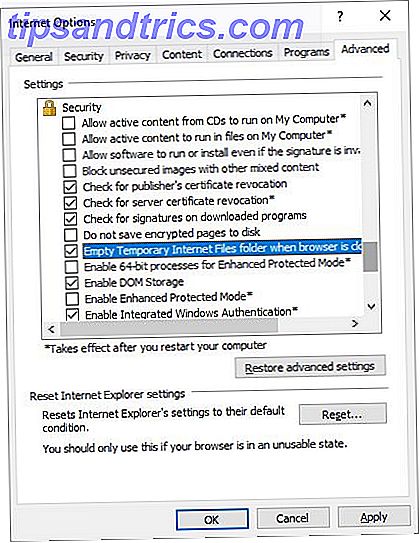
Tredje part Apps för att rensa webbläsarhistorik
Om du regelbundet använder mer än en webbläsare och inte vill konfigurera var och en separat kan tredjepartsprogram hjälpa dig att rensa historiken för alla dina webbläsare samtidigt. Men automatisering av dessa uppgifter är lättare att göra i webbläsaren direkt, varför jag föredrar att konfigurera den för varje webbläsare för sig.
Det bästa verktyget för att hantera din surfhistorik över webbläsare är CCleaner. Du kan finjustera CCleaner 6 CCleaner Tips och tricks för att effektivt rengöra datorn 6 CCleaner Tips och tricks för att effektivt rengöra datorn CCleaner är ett måste verktyg för alla Windows-användare, men använder du det effektivt? Här är sex fantastiska saker CCleaner kan göra det du kanske har missat. Läs mer för att bara ta bort vad du vill ha. Om du letar efter ett CCleaner-alternativ Så här rengör du din Windows 10-dator utan att använda CCleaner Så här rengör du din Windows 10-dator utan att använda CCleaner Letar du efter ett alternativ till CCleaner för att rengöra din dator? Här är en uppåtgående app som kan vara uppe i din gränd. Läs mer, prova atomvätska.
Hur bekymrad handlar du om lagrad webbläsarhistorik och har du stört att rensa denna data tidigare?
Bildkrediter: Faithie / Depositphotos



